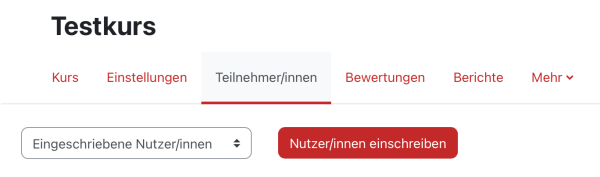Inhaltsverzeichnis
Teilnahmeliste
Teilnehmerliste anzeigen (Lehrende)
So wird eine Liste aller Teilnehmer_innen angezeigt:
Im Kursraum in der Kursnavigation auf Teilnehmer/innen klicken.
Sie sehen die Liste der im Kursraum eingeschriebenen Studierenden und Lehrenden (siehe auch Rollen). Sie sehen, falls jemand einer „Gruppe“ angehört. Der „Status“ gibt an, ob die Einschreibung noch gültig ist („aktiv“) oder bereits abgelaufen ist („inaktiv“).
Die Liste der Teilnehmer_innen kann gefiltert werden. Einige mögliche Filter sind Stichwort (ein Name), Rollen (z. B. „Student“ oder „Teacher“) oder die Gruppe.
Einzelne Filter können mit einer logischem UND- oder einer ODER-Verknüpfung kombiniert werden.
Teilnehmerliste filtern: diese Suche findet alle Teilnehmer_innen in der Gruppe A, die Meyer heißen.
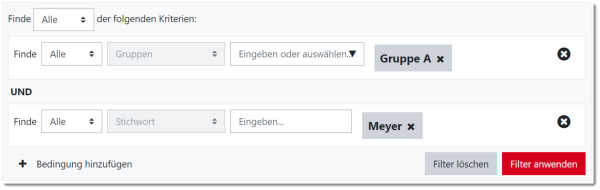
Teilnehmerliste anzeigen (Studierende)
Studierende sehen weniger Spalten in der Teilnahmeliste: Nachname, Vorname, Rollen, ggf. Gruppen.
Teilnahmeliste herunterladen
Eine Liste aller Teilnehmer_innen kann z.B. als Excel- oder OpenOffice-Datei heruntergeladen werden. Die Liste enthält eine Spalte mit der „ID-Nummer“, das ist die Matrikelnummer.
- In der Teilnehmerübersicht alle (gewünschten) Teilnehmer_innen auswählen (durch Aktivieren der Checkbox)
- und dann am unteren Ende der Seite „Für ausgewählte Nutzer/innen“ die Tabellendaten herunterladen als gewünschtes Format.
Teilnehmerliste mit Gruppenzugehörigkeit
Sie können eine Teilnehmerliste mit Details zu den Gruppen nach der Gruppierung durch die Aktivität „Gruppenwahl“ herunterladen, z.B. als Excel-Datei.
- Wählen Sie aus dem Dropdown-Menü unter „Gruppen“ die „Überblick“.
- Wählen Sie die gewünschte „Gruppe“, z. B. „Gruppe A“.
- Klicken Sie auf „Herunterladen“ im gewünschten Format, z. B. „Microsoft Exel“.